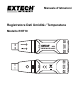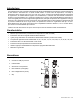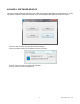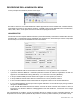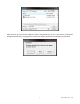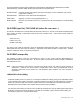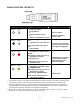User Manual
RHT10-EU-IT v4.0 4/14
6
Nota: Tutti i dati registrati verranno definitivamente eliminati quando l’utente cliccherà su Setup. Per salvare i dati
prima di creare un nuovo setup, cliccare su Cancel, quindi scaricare i dati.
Note: La batteria potrebbe esaurirsi prima che l’RHT10 abbia terminato di raccogliere un determinato numero di
punti campione. Assicurarsi sempre che la carica rimanente nella batteria sia sufficiente per l’intera durata
del vostro esercizio di registrazione. Se in dubbio, vi raccomandiamo d’inserire una batteria nuova prima di
registrare dati importanti.
Se INSTANT era selezionato nella finestra SETUP, l’ RHT10 inizia a registrare nel momento in cui viene premuto il
pulsante SETUP. Se invece era selezionato MANUAL, l’ RHT10 dovrà essere avviato manualmente tenendo
premuto il pulsante giallo dell’apparecchio approssimativamente per 3 secondi, o finché i due LED sull’ RHT10
lampeggiano contemporaneamente.
La registrazione continuerà alla velocità campione programmata finché il numero delle letture (punti campione)
specificato nella finestra Setup non verrà raggiunto.
Il LED verde lampeggia una volta per ogni punto campione e i LED rosso o giallo lampeggiano ogniqualvolta
vengono superati i limiti programmati dall’utente. Per ulteriori dettagli, consultare la guida dei LED.
DOWNLOAD DEI DATI
Per trasferire le letture registrate nell’RHT10 al PC:
1. Connettere l’RHT10 alla stessa porta USB usata al momento dell’inizializzazione del RHT10.
2. Aprire il programma del software grafico nel caso in cui non si sia ancora avviato.
3. Cliccare l’icona Download (la prima da sinistra) o selezionare Data Download dal menu a tendina LINK.
4. Verrà visualizzata la finestra mostrata qui sotto. Premere DOWNLOAD per iniziare a trasferire le letture.
Se le letture sono state trasferite con successo verranno visualizzate le schermate VIEW e SAVE (entrambe
mostrate qui sotto). Nella schermata SAVE, nominare il file e salvarlo in una posizione apposita. I dati vengono
salvati come file .rec da usare esclusivamente in questo programma. Successivamente l’utente può selezionare
SAVE-AS e salvare i dati come un file Excel, Text, o Bitmap (ciò verrà spiegato nella prossima sezione).